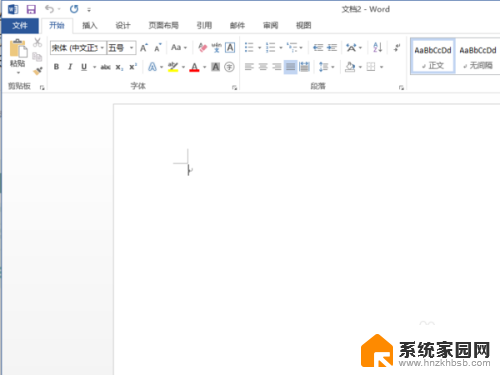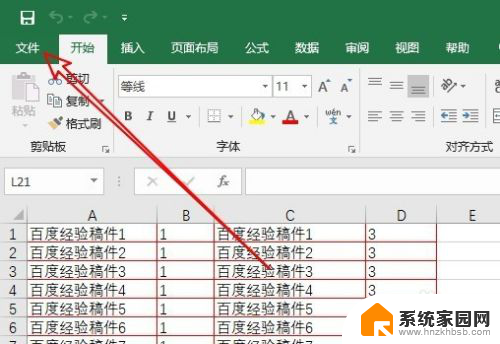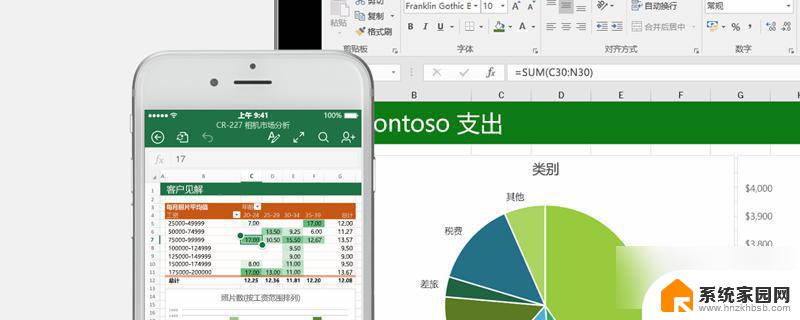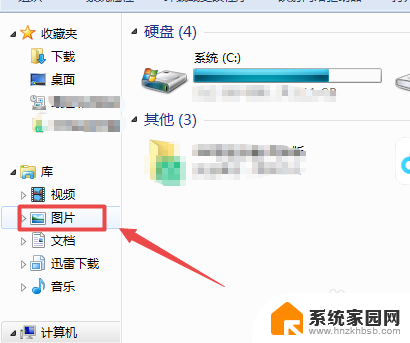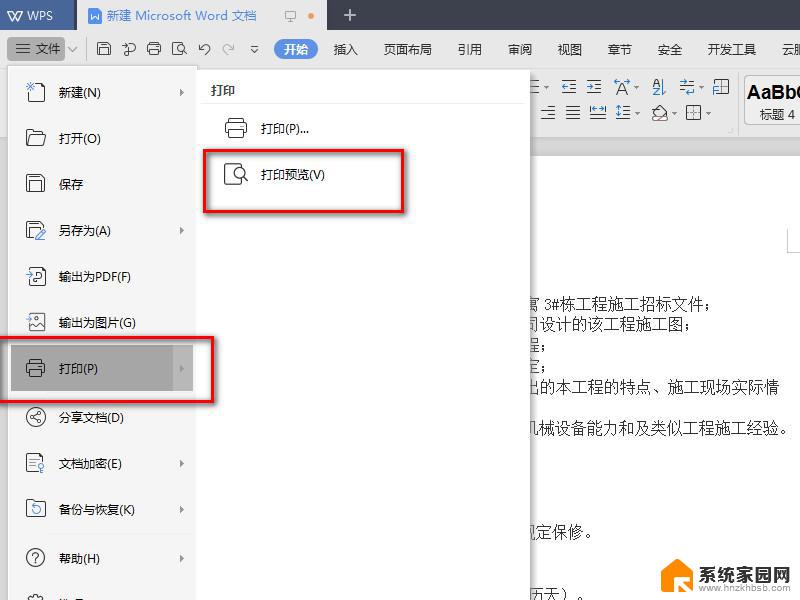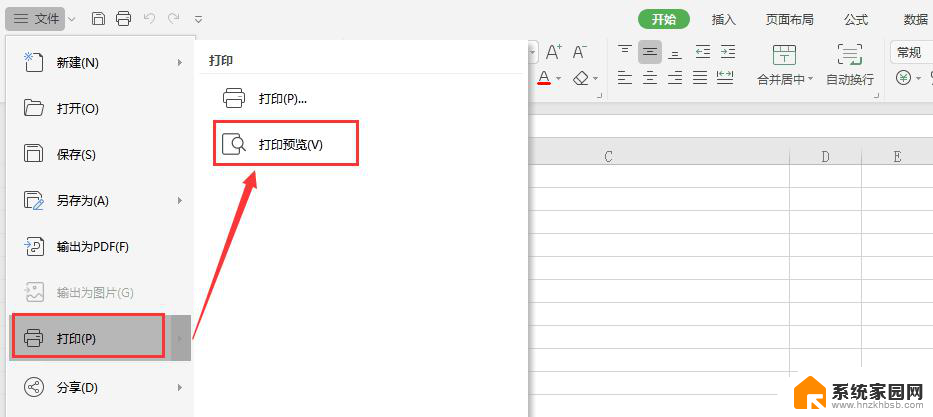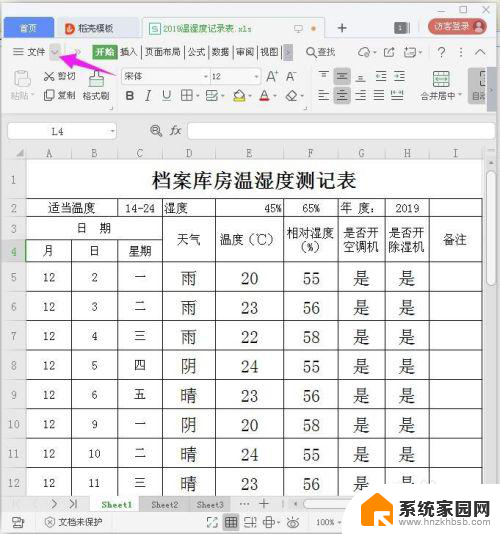电脑打印预览怎么调整 如何在Excel打印预览中调整打印页面的大小
更新时间:2023-12-12 09:56:05作者:yang
在日常工作和学习中,我们经常需要使用电脑打印文件,而在打印之前,预览功能成为了我们必不可少的一环。有时候我们可能会遇到一些问题,比如在Excel中打印预览时,发现打印页面的大小不符合我们的需求。如何调整打印页面的大小呢?本文将为大家介绍几种方法,帮助大家轻松解决这一问题。
具体步骤:
1.打开excel文件,先找到要调整大小的表格。
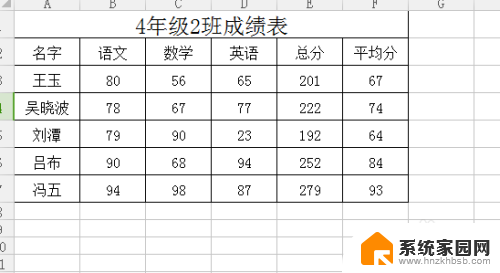
2.wps表格-打印-打印预览。
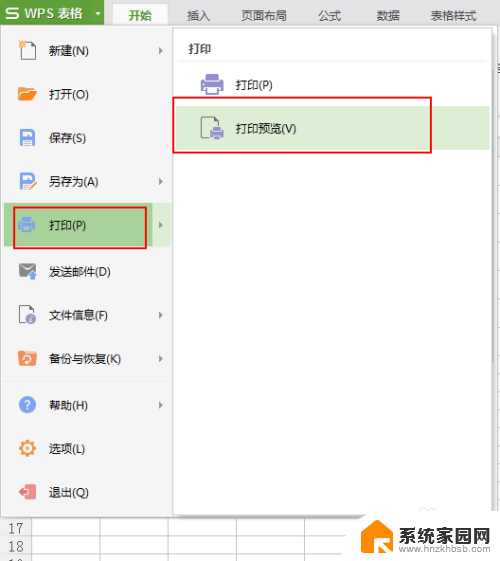
3.出现打印预览对话框,发现表格内容位置不正。怎么调节到中间位置呢?
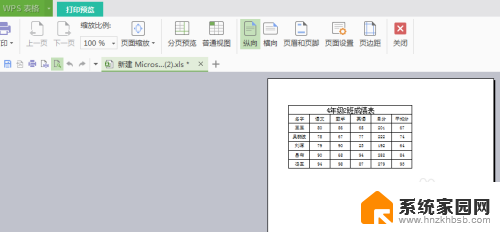
4.目前默认的纵向位置,可调节横向。
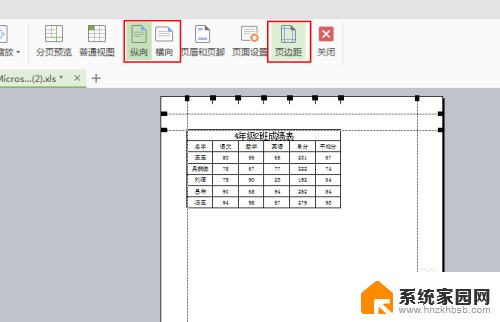
5.点击页边距,调整位置,向中间位置拉。
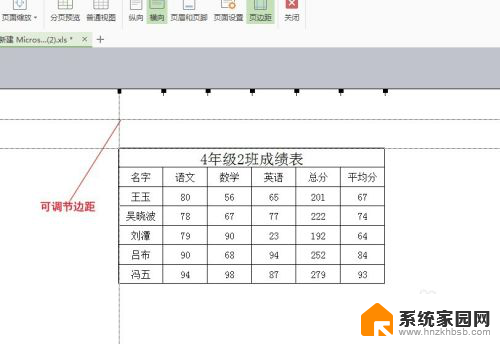
6.或打开打印预览,点击右下方的“显示边距”。然后调整边距位置。

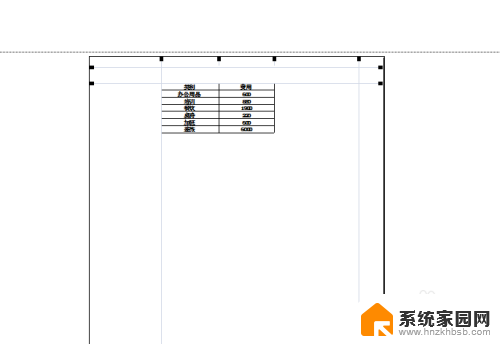
以上就是如何调整电脑打印预览的全部内容,如果有任何不清楚的地方,用户可以按照小编的方法进行操作,希望这能对大家有所帮助。